Порой у владельцев Android-гаджетов возникает необходимость скрыть файлы или папки от посторонних пользователей, имеющих доступ к устройству. Рассказываем о том, как это сделать.
Использование системных средств
Самый простой способ скрыть папку на Android — добавить точку (.) в начале её названия. Такой приём делает папку невидимой для большинства файловых менеджеров и галерей, так как система считает её системной.
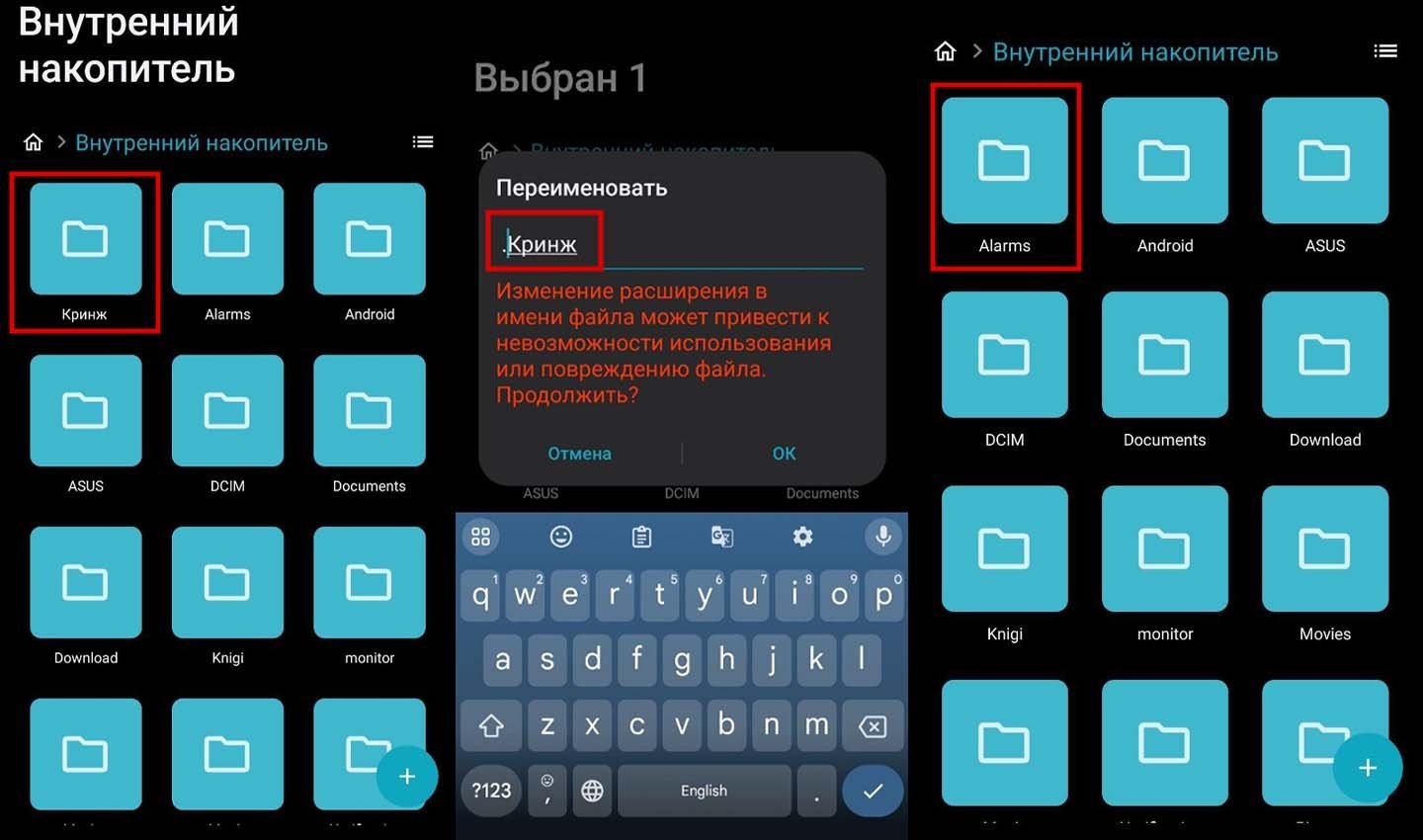 Источник: CQ / Скрытие папки на Android
Источник: CQ / Скрытие папки на Android
Для этого откройте файловый менеджер на вашем устройстве, найдите папку, которую хотите скрыть, и переименуйте её, добавив в начале названия точку, например, «.скрытаяПапка». После этого папка станет скрытой. Чтобы её снова увидеть, включите опцию «Показывать скрытые файлы» в настройках файлового менеджера.
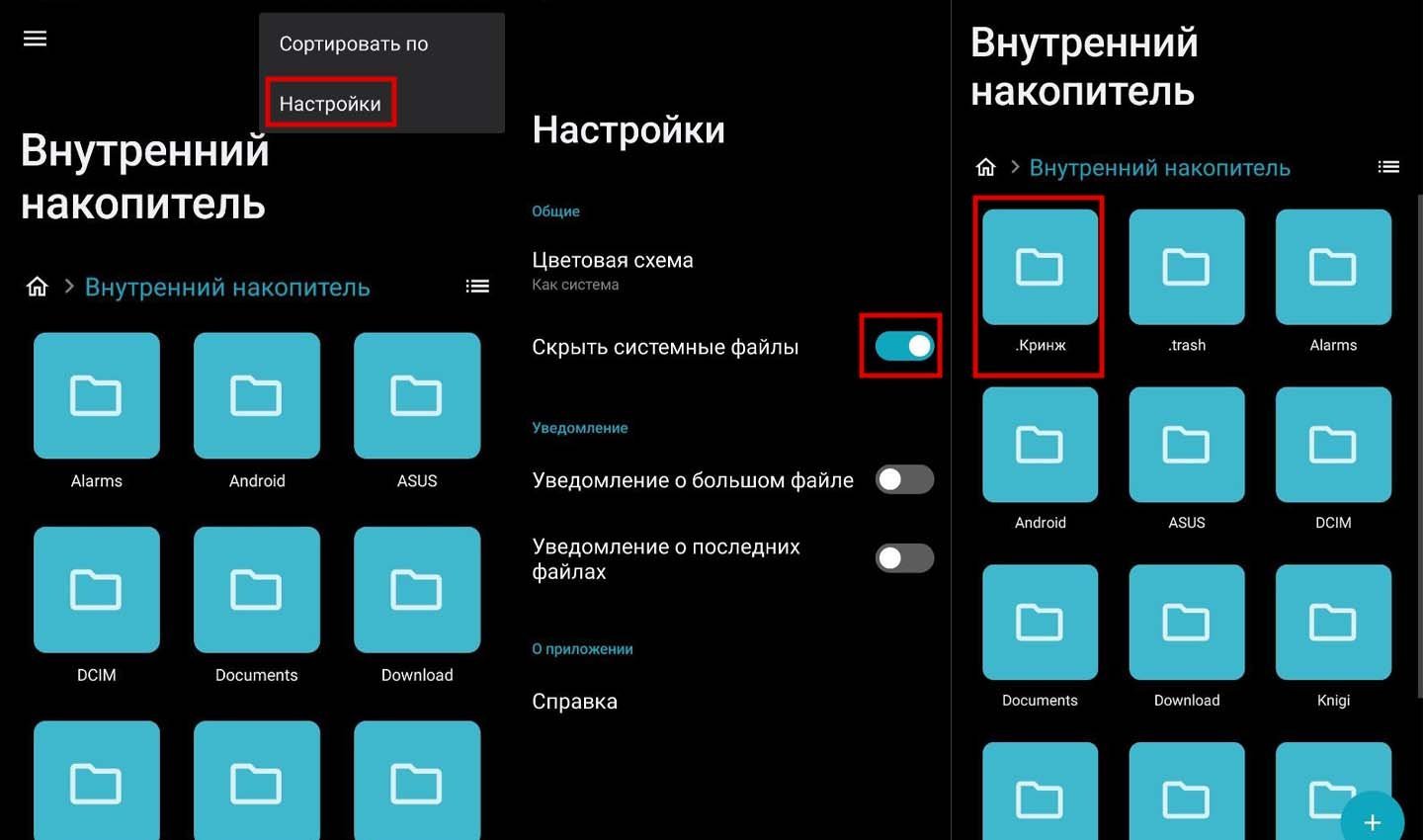 Источник: CQ / Скрытие папки на Android
Источник: CQ / Скрытие папки на Android
Этот метод не требует установки сторонних приложений и подходит для большинства устройств Android. Однако файлы можно легко обнаружить, если включить показ скрытых файлов, и этот метод не обеспечивает защиту паролем.
Использование файлового менеджера
Многие файловые менеджеры, такие как ES File Explorer, Total Commander или Solid Explorer, позволяют скрывать папки и файлы. В этих приложениях достаточно выбрать файл или папку и выбрать функцию «Скрыть».
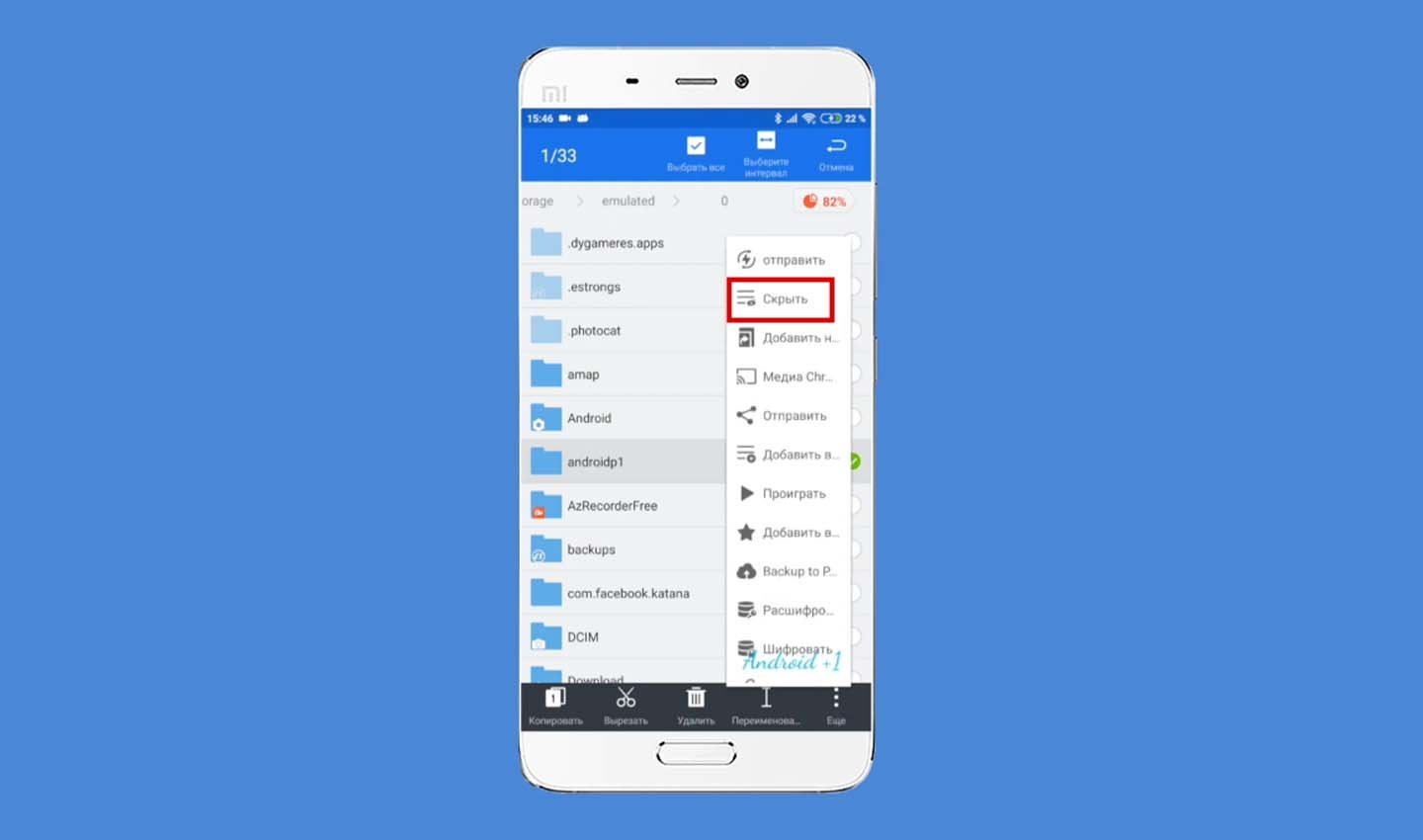 Источник: Ютуб канал Plus 1 / Скрытие папки в ES File Explorer
Источник: Ютуб канал Plus 1 / Скрытие папки в ES File Explorer
Для этого установите файловый менеджер, поддерживающий скрытие файлов, например, ES File Explorer или Total Commander. Затем откройте приложение, найдите нужную папку или файл, нажмите и удерживайте на нём, чтобы выделить, и выберите «Скрыть».
Этот метод позволяет быстро скрывать и открывать файлы, однако требует установки стороннего приложения, и некоторые файловые менеджеры могут быть платными или содержать рекламу.
Скрытие фото и видео в галерее
Существует несколько методов для скрытия фотографий или видео. Один из них — создание файла «.nomedia» в папке с фотографиями, которые нужно скрыть. Это предотвращает отображение изображений и видео в галерее. Откройте файловый менеджер, найдите папку с изображениями, создайте новый файл и назовите его «.nomedia». После этого файлы из этой папки не будут отображаться в галерее.
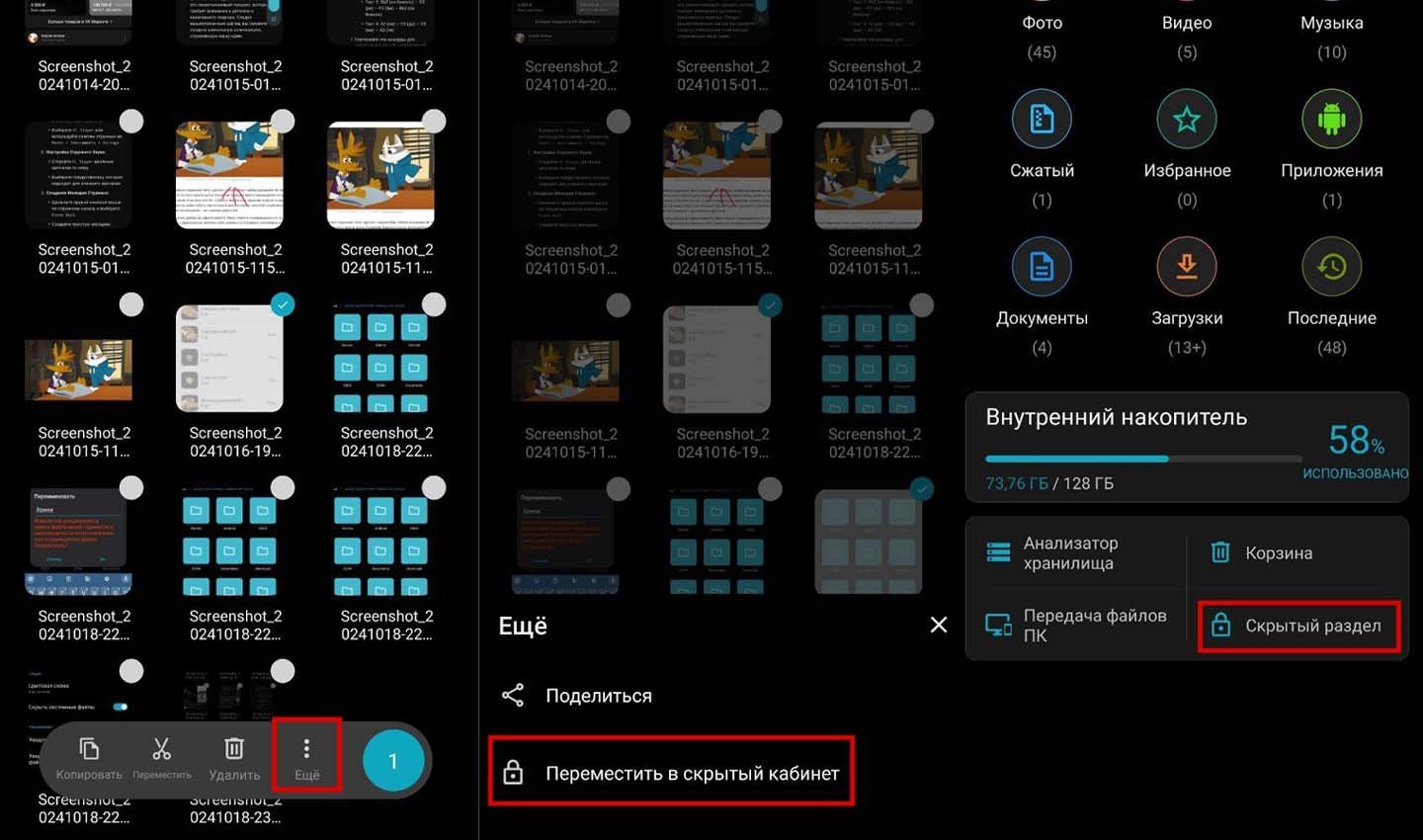 Источник: CQ / Скрытие папки на Android
Источник: CQ / Скрытие папки на Android
На некоторых смартфонах, таких как Samsung и Xiaomi, есть функция скрытия альбомов в галерее. Зайдите в галерею, выберите альбом и включите опцию «Скрыть». Также можно использовать архивы, упаковывая фотографии в ZIP или RAR архив и устанавливая на него пароль. Для этого подойдут приложения RAR или ZArchiver.
Файлы становятся невидимыми для стандартных приложений, что делает этот метод удобным. Однако файлы можно найти через файловый менеджер, и эти функции не всегда доступны на всех устройствах.
Использование сторонних приложений
Существуют специальные приложения для скрытия файлов и папок на Android, такие как AppLock, Vault, Calculator Vault и KeepSafe. AppLock позволяет защищать паролем доступ к приложениям и папкам, Vault используется для скрытия фотографий и видео с поддержкой паролей и шифрования, Calculator Vault притворяется обычным калькулятором, а KeepSafe создаёт безопасное хранилище.
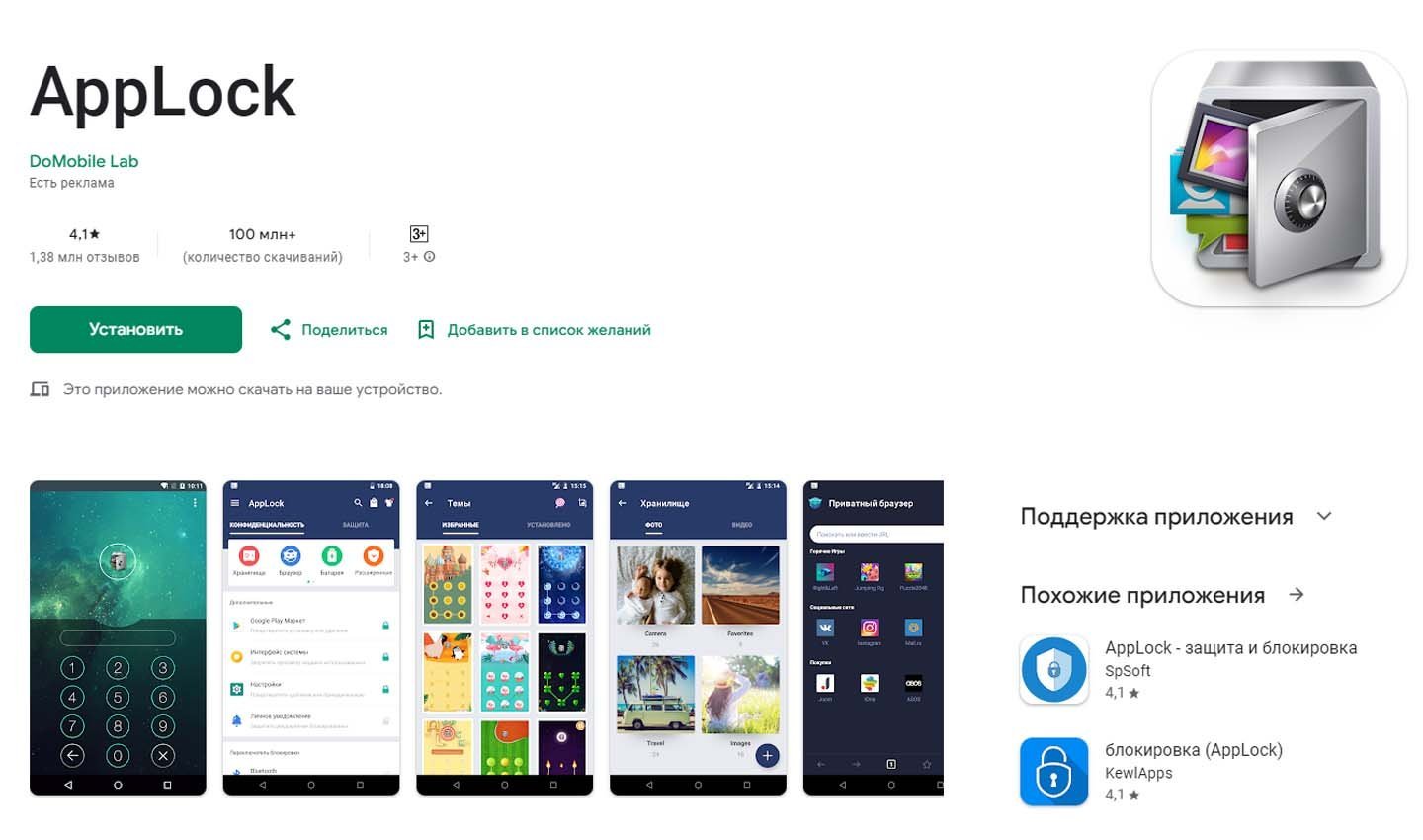 Источник: Google Play / AppLock
Источник: Google Play / AppLock
Для использования AppLock установите приложение из Google Play, откройте его и выберите файлы или приложения, которые хотите скрыть. Установите пароль для доступа к скрытым данным.
Этот метод обеспечивает высокий уровень безопасности благодаря паролю и шифрованию, а также позволяет скрывать не только файлы, но и приложения. Однако он требует установки стороннего приложения, и для доступа ко всем функциям может потребоваться платная версия.
Использование безопасной папки
Некоторые устройства, особенно модели Samsung, поддерживают функцию «Безопасная папка». Эта папка защищена паролем и предназначена для хранения личной информации.
Чтобы использовать безопасную папку, зайдите в настройки телефона, найдите раздел «Биометрия и безопасность», активируйте «Безопасную папку» и переместите в неё файлы, которые хотите скрыть.
Этот метод обеспечивает высокий уровень безопасности, поскольку папка защищена паролем или биометрией. Однако он доступен только на некоторых моделях устройств, и не все типы файлов можно переместить в безопасную папку.
Использование архивации
Можно использовать архиваторы для скрытия файлов, что позволит не только скрыть файлы, но и защитить их паролем. Приложения, такие как RAR или 7Zipper, позволяют создать архив и установить на него пароль.
 Источник: Google Play / RAR
Источник: Google Play / RAR
Установите архиватор, например, RAR или 7Zipper, откройте приложение, выберите файлы, которые хотите скрыть, создайте архив и установите пароль.
Архивация обеспечивает высокий уровень безопасности благодаря защите паролем и позволяет хранить множество файлов в одном архиве. Однако требуется установка архиватора, и файлы нужно распаковывать каждый раз для доступа к ним.
Использование приложений-обманок
Некоторые приложения скрывают файлы, притворяясь обычными утилитами, такими как калькулятор или заметки. Например, Calculator Vault выглядит как калькулятор, но при вводе определённого кода открывает доступ к скрытым файлам.
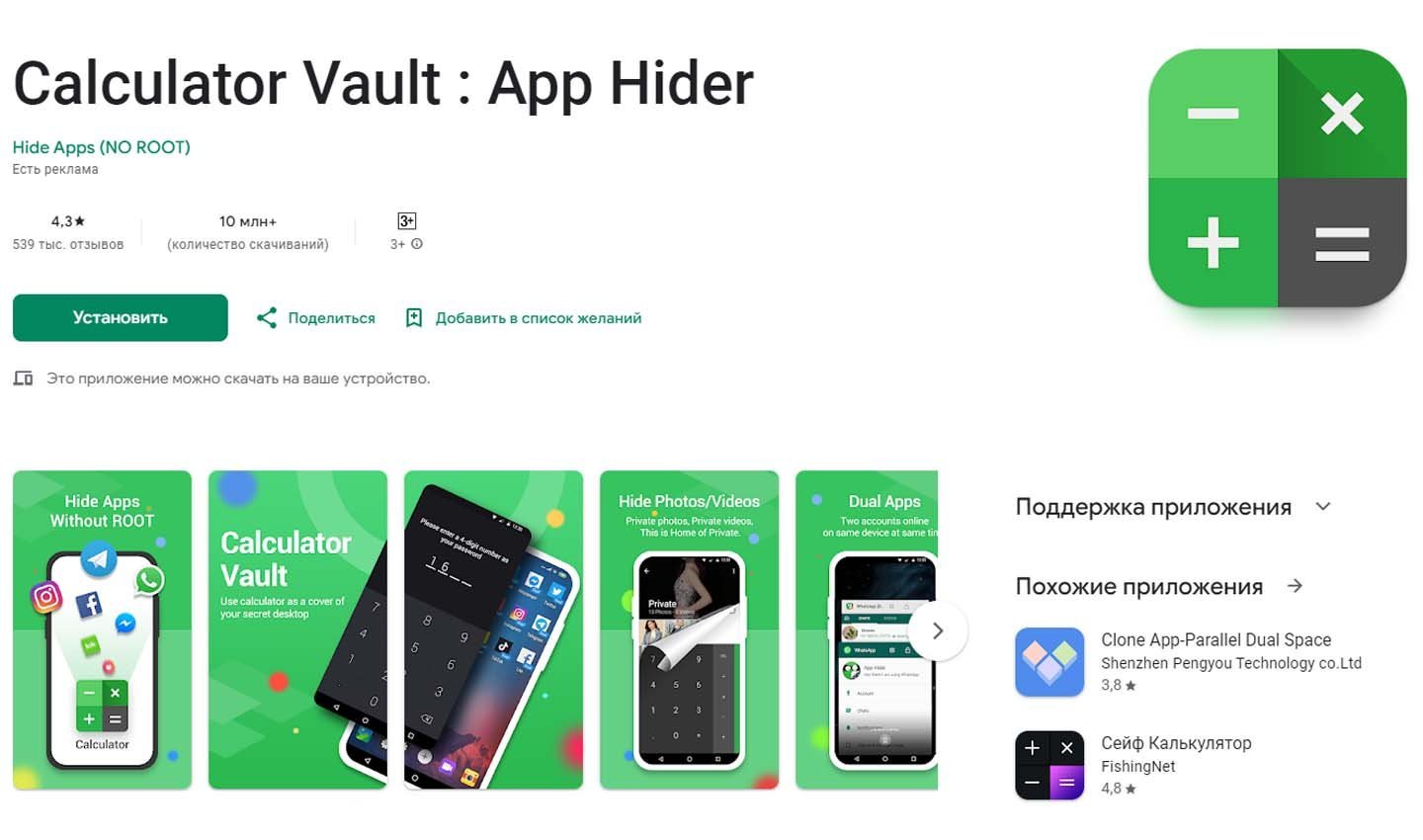 Источник: Google Play / Calculator Vault
Источник: Google Play / Calculator Vault
Этот метод обеспечивает высокий уровень маскировки и добавляет дополнительную защиту паролем. Однако использование таких приложений может быть неудобным для частого доступа к файлам и требует установки стороннего приложения.
Заглавное фото: Blackberries

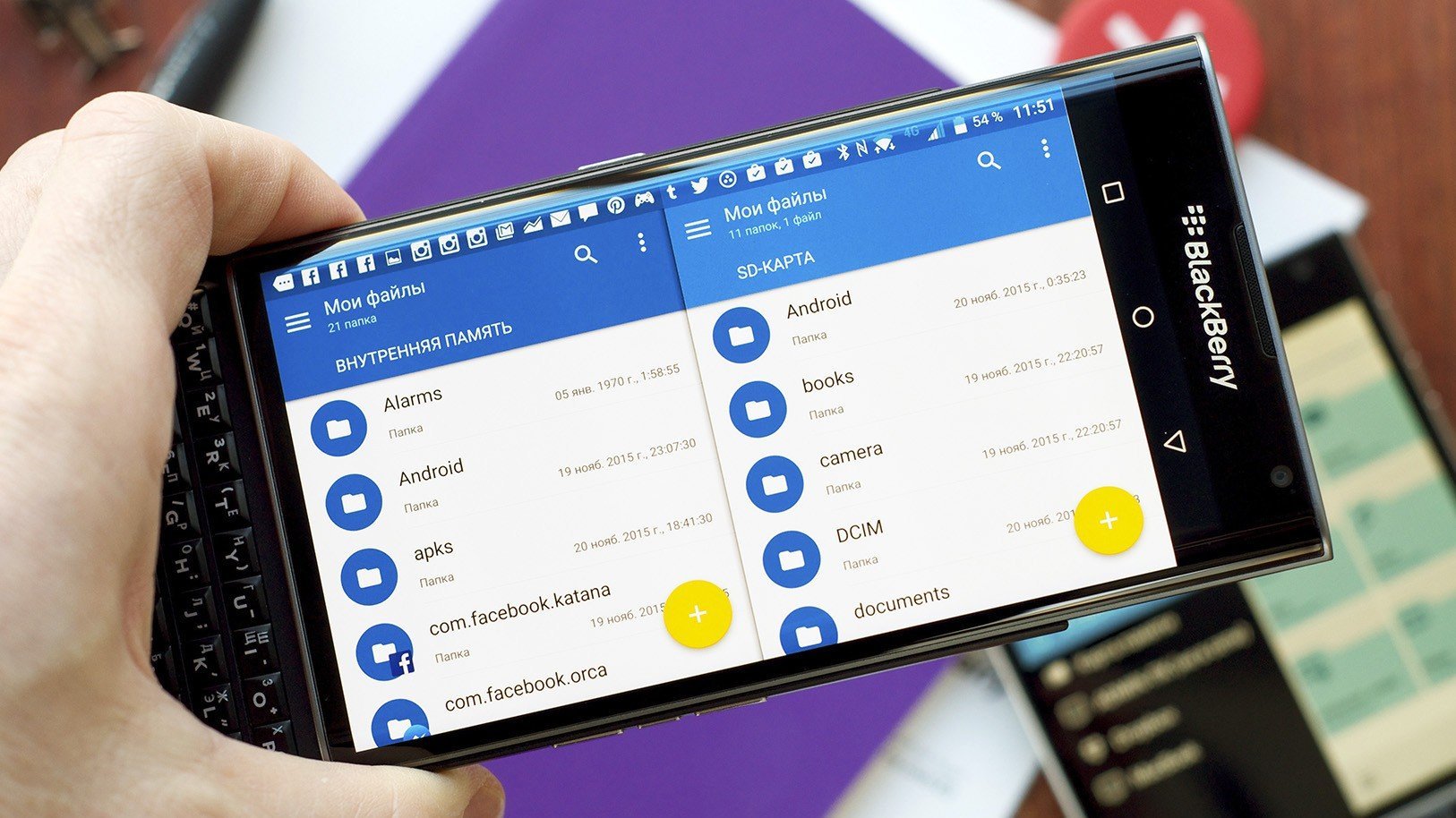
 Дмитрий «Capi26» Колдушко
Дмитрий «Capi26» Колдушко











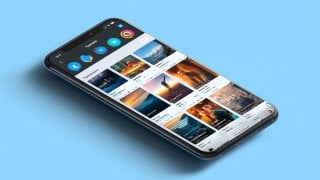






0 комментариев